Este artículo se centra en la instalación de la última versión de Grafana en un servidor Ubuntu 20.04.
Recientemente, Grafana Labs lanzó una nueva versión de Grafana :v7.0
Esta nueva versión presentaba un conjunto completo de características diferentes:a saber, un nuevo editor de paneles , una nueva función de exploración así como nuevos complementos y tutoriales para principiantes .
Como Grafana ha evolucionado mucho desde nuestro último tutorial, es hora de que actualicemos la guía de instalación de Grafana para Ubuntu 20.04.
En este tutorial, aprenderá cómo puede instalar y configurar una instancia de Grafana para su servidor Ubuntu.
Buscando instalar Grafana en CentOS/RHEL, tenemos tutoriales para otras distribuciones.
Requisitos
Para instalar Grafana, deberá tener privilegios sudo en su instancia.
Para verificar que este es el caso, puede ejecutar los “grupos ” y verifique que “sudo ” forma parte de los grupos secundarios.
$ groups
Si no está seguro del método para obtener los derechos de sudo en Ubuntu, puede consultar nuestra guía dedicada al tema.
Ahora que tiene los derechos correctos, es hora de vincular su instancia a los repositorios de Grafana.
1. Añade los repositorios de Grafana a tu servidor
En primer lugar, debe agregar los repositorios APT de Grafana para poder instalar paquetes desde ellos.
Si ya tiene repositorios de Grafana, puede omitir esta sección e ir a la siguiente.
Primero, instale los paquetes necesarios para que Grafana funcione correctamente:apt-transport y software-propiedades-comunes .
$ sudo apt-get install -y apt-transport-https
$ sudo apt-get install -y software-properties-common wget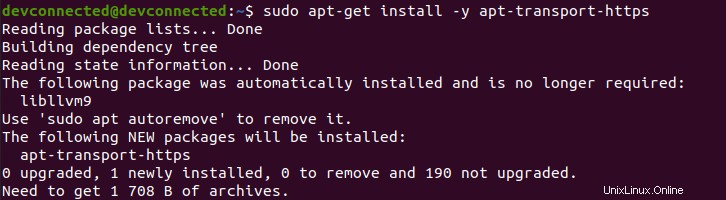
Agregue la clave GPG a las claves de confianza
Para recuperar los paquetes de Grafana de forma segura, debe añadir la clave GPG a su conjunto de claves de confianza.
Para lograr eso, necesita usar el “ clave apt
$ wget -q -O - https://packages.grafana.com/gpg.key | sudo apt-key add -
OKUn simple "OK La confirmación debería aparecer justo después del comando.
Añadir los repositorios Grafana de confianza
Ahora que todo está configurado, puede agregar los repositorios de Grafana a los repositorios APT personalizados de su servidor.
$ echo "deb https://packages.grafana.com/oss/deb stable main" | sudo tee -a /etc/apt/sources.list.d/grafana.list
deb https://packages.grafana.com/oss/deb stable mainImpresionante, ahora puede actualizar sus paquetes de distribución y verificar que se vincula a los repositorios de Grafana.
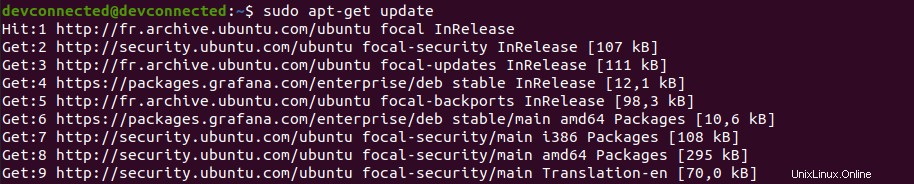
Para instalar Grafana, utilice la opción “apt-get install ” comando.
$ sudo apt-get install grafana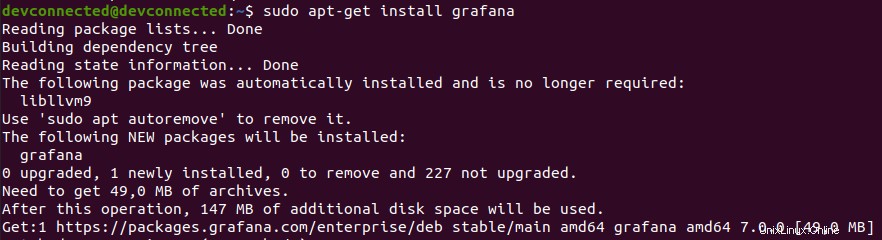
¡Felicitaciones, instaló con éxito el nuevo Grafana v7.0 en su máquina Ubuntu!
Sin embargo, de forma predeterminada, su servidor Grafana no se inicia. Deberá configurarlo e iniciarlo manualmente, que es el propósito de las siguientes secciones.
2. Inspeccione su servicio grafana-server systemd
Si está utilizando systemd, Grafana creó para usted un servicio llamado “grafana-server “.
Para asegurarse de ello, puede ejecutar el siguiente comando.
$ sudo ls /usr/lib/systemd/system/grafana-server.service
$ cat /usr/lib/systemd/system/grafana-server.service
[Unit]
Description=Grafana instance
Documentation=http://docs.grafana.org
Wants=network-online.target
After=network-online.target
After=postgresql.service mariadb.service mysql.service
[Service]
EnvironmentFile=/etc/default/grafana-server
User=grafana
Group=grafana
Type=simple
Restart=on-failure
WorkingDirectory=/usr/share/grafana
RuntimeDirectory=grafana
RuntimeDirectoryMode=0750
ExecStart=/usr/sbin/grafana-server \
--config=${CONF_FILE} \
--pidfile=${PID_FILE_DIR}/grafana-server.pid \
--packaging=deb \
cfg:default.paths.logs=${LOG_DIR} \
cfg:default.paths.data=${DATA_DIR} \
cfg:default.paths.plugins=${PLUGINS_DIR} \
cfg:default.paths.provisioning=${PROVISIONING_CFG_DIR}
LimitNOFILE=10000
TimeoutStopSec=20
UMask=0027
[Install]
WantedBy=multi-user.target Es muy importante que inspeccione este archivo, ya que proporciona mucha información sobre el servidor que acaba de instalar.
Del expediente, entiendes que:
- El servidor binario de Grafana se encuentra en /usr/sbin/grafana-server.
- El archivo que define todas las variables de entorno se encuentra en /etc/default/grafana-server
- El archivo de configuración se proporciona a través de la variable de entorno CONF_FILE.
- El PID del archivo también está determinada por la variable de entorno PID_FILE_DIR.
- Registro , datos , complementos y aprovisionamiento las rutas vienen dadas por variables de entorno.
El contenido del archivo de entorno es el siguiente:
GRAFANA_USER=grafana
GRAFANA_GROUP=grafana
GRAFANA_HOME=/usr/share/grafana
LOG_DIR=/var/log/grafana
DATA_DIR=/var/lib/grafana
MAX_OPEN_FILES=10000
CONF_DIR=/etc/grafana
CONF_FILE=/etc/grafana/grafana.ini
RESTART_ON_UPGRADE=true
PLUGINS_DIR=/var/lib/grafana/plugins
PROVISIONING_CFG_DIR=/etc/grafana/provisioning
# Only used on systemd systems
PID_FILE_DIR=/var/run/grafana3. Inicia tu servicio de grafana-server
Ahora que conoce las variables de configuración de Grafana y cómo puede organizar su servidor Grafana, es hora de lanzar su servicio.
Para iniciar su servicio, debe ejecutar “systemctl start ” comando en el “grafana-server ” servicio.
$ sudo systemctl start grafana-server
$ sudo systemctl status grafana-server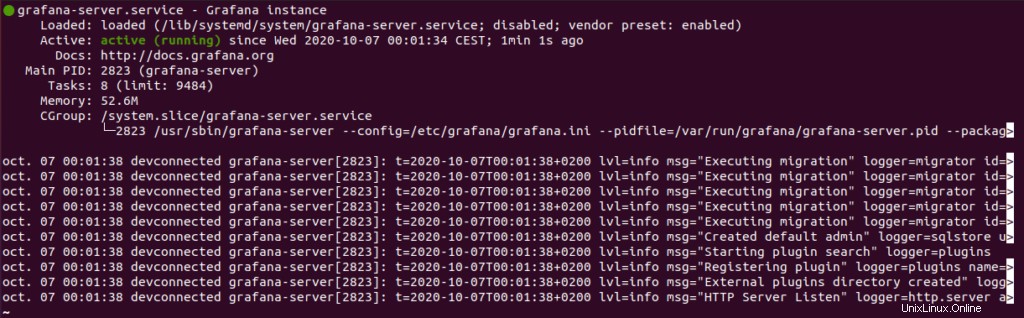
Si su servicio está configurado como "Activo ” y “Cargado ” (lo que significa que se iniciará en el lanzamiento), ¡debería estar listo!
Ahora que todo está configurado, vamos a dirigirnos a la interfaz de usuario web para crear su primer tablero.
4. Inicie la interfaz de usuario web de Grafana v7
Para abrir Grafana, debe abrir un navegador web y navegar a http://localhost:3000 .
Como recordatorio, Grafana funciona en el puerto 3000 de forma predeterminada, pero puede ser diferente si ya está utilizando este puerto.
Aparecerá esta pantalla cuando inicie la aplicación por primera vez.
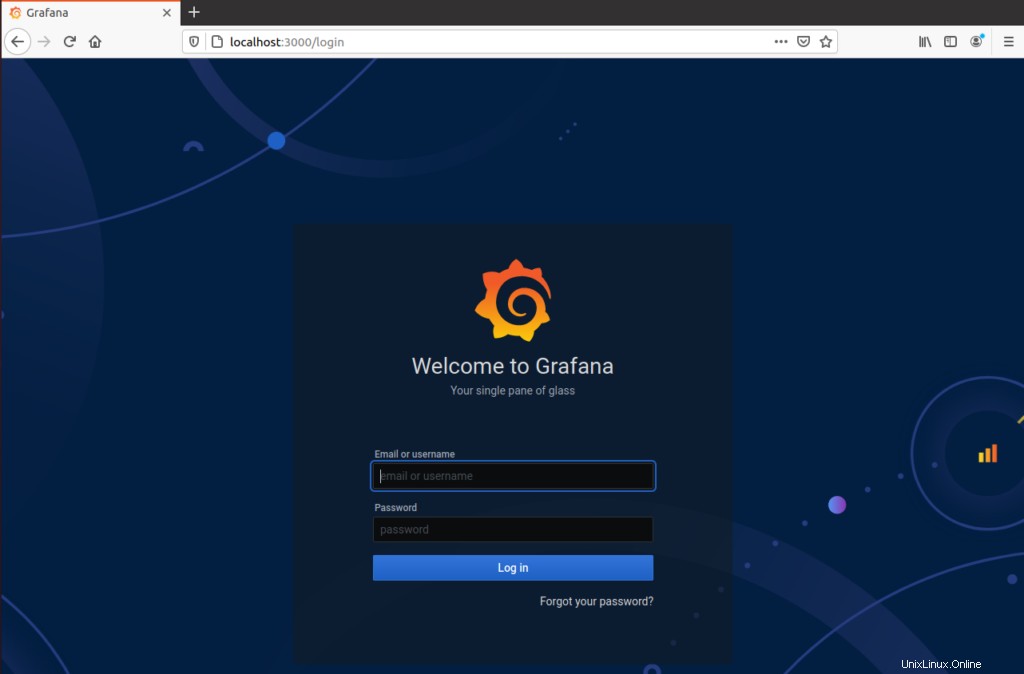
De forma predeterminada, el inicio de sesión para Grafana es "admin ” y la contraseña predeterminada también es “admin “.
Se le pedirá que cambie su contraseña a través de una contraseña personalizada o una generada fuerte.
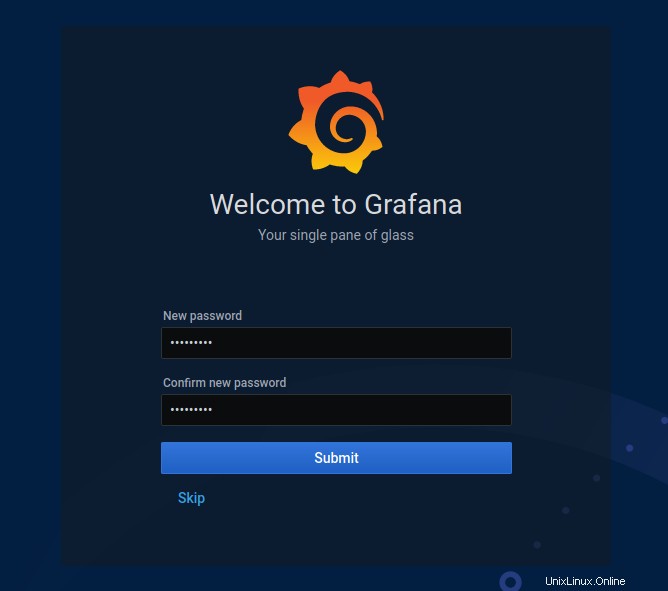
Elija una contraseña y haga clic en "Enviar “.
Ahora debería aparecer la pantalla predeterminada para Grafana v7.0, ¡muy diferente de la v6.2!
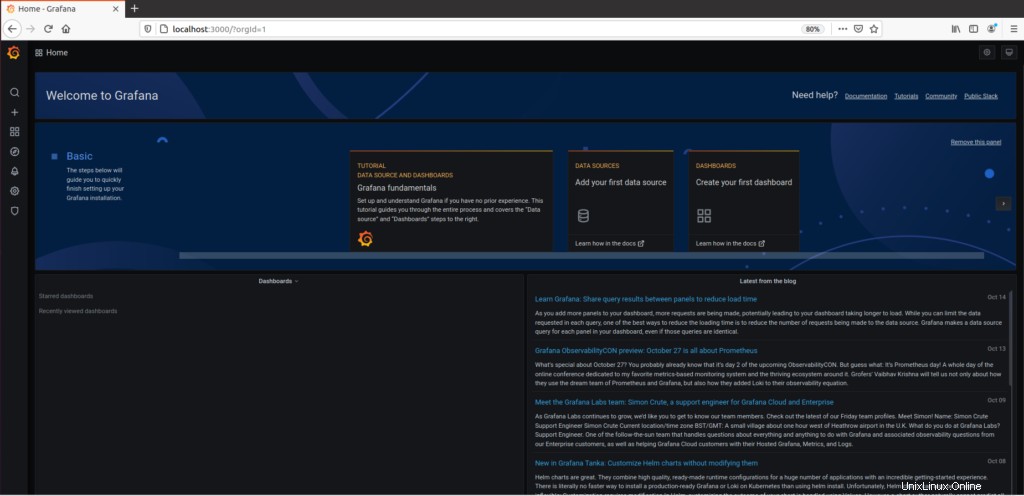
Si es nuevo en Grafana, probablemente debería seguir el tutorial que se muestra en la "Página de bienvenida “.
Deshabilitar registros de nuevos usuarios
La cuenta que acaba de crear se utilizará como una cuenta de administrador para su servidor.
Sin embargo, en algunos casos, desea ser el único responsable de los registros de nuevos usuarios en su servidor.
Es por eso que debería pensar en deshabilitar los registros de nuevos usuarios.
De forma predeterminada, el registro de usuarios está disponible en http://localhost:3000/registrarse

Para deshabilitar el registro de usuarios , regrese al archivo de configuración y deshabilite la siguiente sección.
$ sudo vi /etc/grafana/grafana.ini
### Content of grafana configuration file
[users]
# disable user signup / registration
;allow_sign_up = true
# Allow non admin users to create organizations
;allow_org_create = true
# Set to true to automatically assign new users to the default organization (id 1)
;auto_assign_org = trueCambiar el allow_sign_up configuración en falso y reinicie su servidor Grafana.
;allow_sign_up = false
$ sudo systemctl restart grafana-server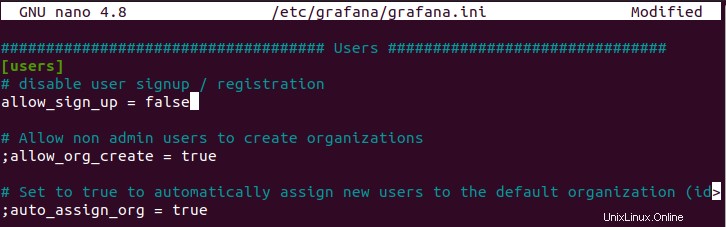
Ahora puedes probar que el registro de usuario está correctamente deshabilitado en tu servidor.
Tenga en cuenta que la página seguirá siendo accesible, pero se le pedirá un mensaje de error cuando intenta crear un nuevo usuario.
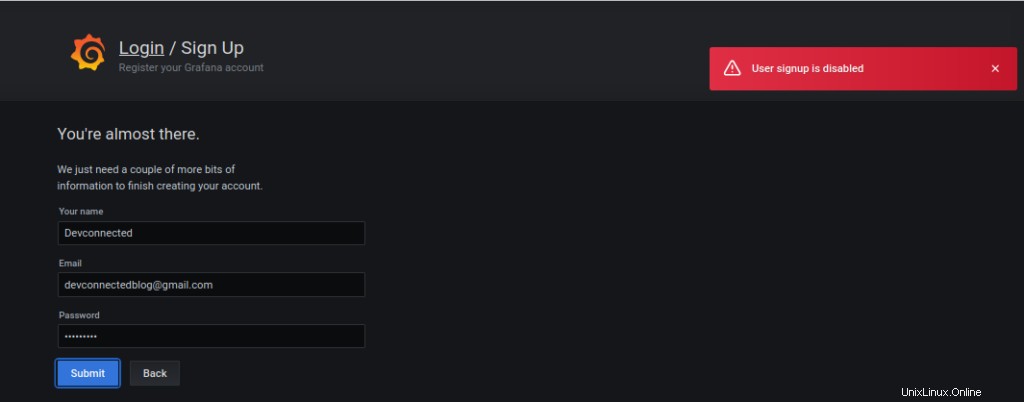
Impresionante, ¡has desactivado con éxito el registro de usuarios en tu servidor!
Comience a monitorear objetivos con Grafana
Usar Grafana solo no es muy útil, pero puede conectarlo a muchas fuentes de datos diferentes.
En Grafana, las fuentes de datos se definen como complementos que uno puede instalar para conectarse a él.
En arquitecturas modernas, uno puede conectarse a fuentes de datos en la nube como Cloudwatch o Amazon Timestream.
Si está utilizando InfluxDB o Prometheus , tenga en cuenta que escribimos tutoriales sobre cómo configurar Grafana con Telegraf e InfluxDB.
Las posibilidades con esas herramientas son infinitas:puede configurar un monitoreo de servidor de Windows o un monitoreo de proceso en tiempo real, depende de usted.
Cree su primer panel
Para crear todos esos paneles de supervisión, primero deberá crear un panel simple.
Si es nuevo en los paneles de Grafana, escribimos una guía extensa sobre cómo crear un panel de Grafana, ¡así que asegúrese de consultarla!